xmind怎么添加图片
来源:网络收集 点击: 时间:2024-09-03【导读】:
在思维导出中使用常用的方块看上去太单一了,下面我们就来学习一下xmind怎么添加图片。品牌型号:华硕组装机系统版本:winddows1021h1软件版本:XMIND2020方法/步骤1/6分步阅读 2/6
2/6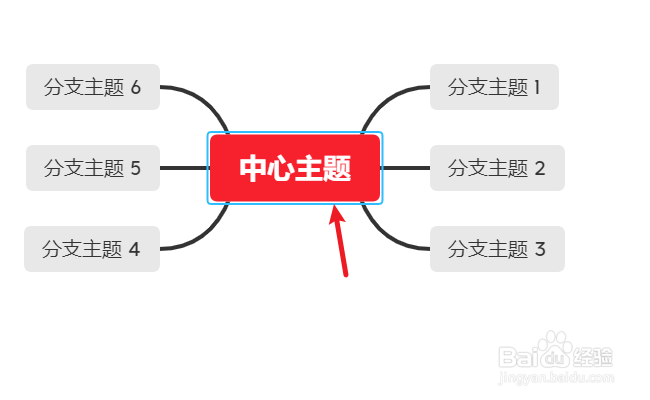 3/6
3/6 4/6
4/6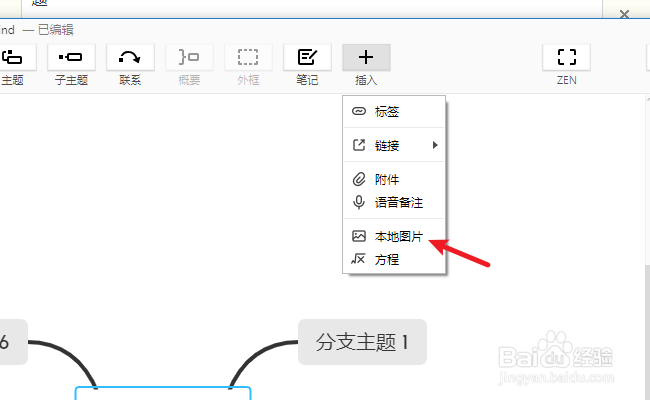 5/6
5/6 6/6
6/6 XMIND
XMIND
打开运行电脑中安装的XMIND,点击“创建”按钮,创建一个新的思维导图。
 2/6
2/6进入主界面,创建几个主题,下面我要对中心主题添加图片,点击选择“中心主题”
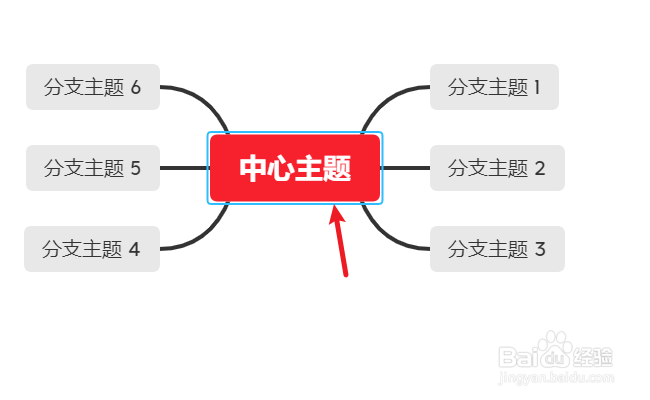 3/6
3/6点击打开右上角的“格式”,把里面的填充颜色给取消或设置成跟背景一样的颜色。
 4/6
4/6点击打开工具栏上的“插入”按钮,在子菜单中选择“本地图片”
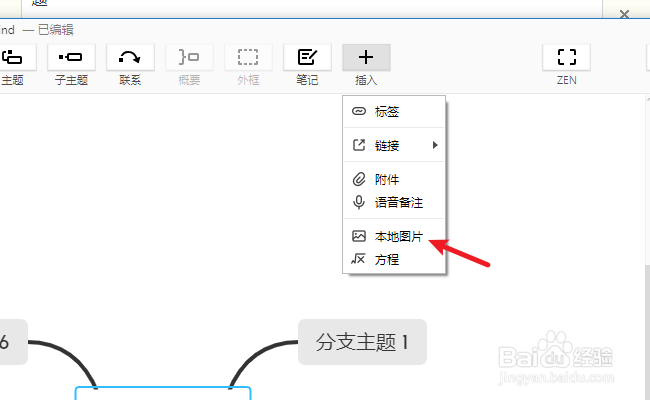 5/6
5/6在打开窗口中选择要添加的图片,点击“打开”按钮,完成图片的添加。
 6/6
6/6选中图片后,通过边框上的小方块可以自由缩放图片大小。
 XMIND
XMIND 版权声明:
1、本文系转载,版权归原作者所有,旨在传递信息,不代表看本站的观点和立场。
2、本站仅提供信息发布平台,不承担相关法律责任。
3、若侵犯您的版权或隐私,请联系本站管理员删除。
4、文章链接:http://www.1haoku.cn/art_1192750.html
上一篇:抖音直播怎么进行你画我猜
下一篇:摩尔庄园鸭蛋怎么获得
 订阅
订阅